亲爱的电脑前的小伙伴们,是不是你也遇到了这个让人头疼的问题——Skype没有网络连接?别急,今天就来和你聊聊这个话题,让你轻松解决Skype网络连接问题,重新享受畅快沟通的乐趣!
一、网络连接大检查
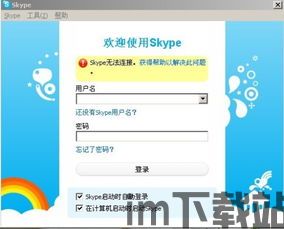
首先,咱们得确认是不是你的网络出了问题。别小看这一步,有时候问题就出在这里哦!
1. 检查网络状态:打开电脑中的360安全卫士,点击“网速测试器”,看看你的网络是不是正常。如果发现网络有问题,那就赶紧用360修复一下。
2. 检查防火墙:有时候,电脑中的防火墙会阻止Skype连接网络。打开电脑防火墙,将Skype设置为允许,看看问题是不是解决了。
3. 检查端口:Skype需要使用特定的端口才能正常连接网络。打开Skype,点击“工具”>“选项”,切换到“连接”选项卡,查看上方显示的连接端口。然后在你的防火墙软件中,将Skype的端口(通常是443和80)打开。
4. 检查代理服务器:如果你是通过代理服务器上网,那么就需要在Skype的“连接”选项卡中设置HTTPS/SSL代理服务器,通过代理连接网络。
二、软件问题排查

如果网络连接一切正常,那问题可能就出在Skype软件本身了。
1. 检查Skype版本:有时候,Skype版本过旧或者不兼容操作系统,会导致无法连接网络。试试更新到最新版本的Skype,看看问题是不是解决了。
2. 清除缓存和临时文件:Skype的缓存和临时文件可能会影响软件的正常运行。在Windows上,你可以通过按下Win+R键打开运行框,输入\%appdata%Skype\来访问Skype的数据文件夹,然后删除所有的缓存文件夹和临时文件。在Mac上,你可以在Finder中前往“应用程序”>“实用工具”>“终端”,然后输入sudo rm -rf ~/Library/Application Support/Skype来删除Skype的数据文件夹。
3. 卸载并重新安装Skype:如果以上方法都无法解决问题,那就试试卸载并重新安装Skype。首先,通过控制面板(Windows)或应用程序文件夹(Mac)卸载旧版本的Skype,然后重新下载并安装最新版本的Skype。
三、账号问题排查
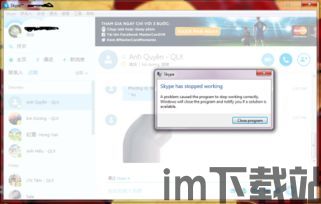
如果软件和网络都没有问题,那问题可能就出在Skype账号上了。
1. 检查账号信息:确保你的账号信息正确无误,包括用户名、密码等。
2. 更换账号:有时候,Skype账号本身可能存在问题。你可以尝试使用其他账号登录Skype,看是否解决问题。
3. 联系Skype客服:如果以上方法都无法解决问题,建议你联系Skype客服寻求帮助。他们会有专业的技术人员帮你解决问题。
四、其他可能的原因
1. 电脑病毒:有时候,电脑病毒也会导致Skype无法连接网络。建议你使用杀毒软件对电脑进行全盘扫描,确保电脑安全。
2. 硬件问题:如果以上方法都无法解决问题,那么问题可能就出在电脑的硬件上,比如网卡等。这时,你可能需要联系专业的技术人员进行检修。
Skype没有网络连接的问题,其实并没有那么复杂。只要按照以上方法一步步排查,相信你一定能够找到问题的根源,重新享受Skype带来的便捷沟通体验!
